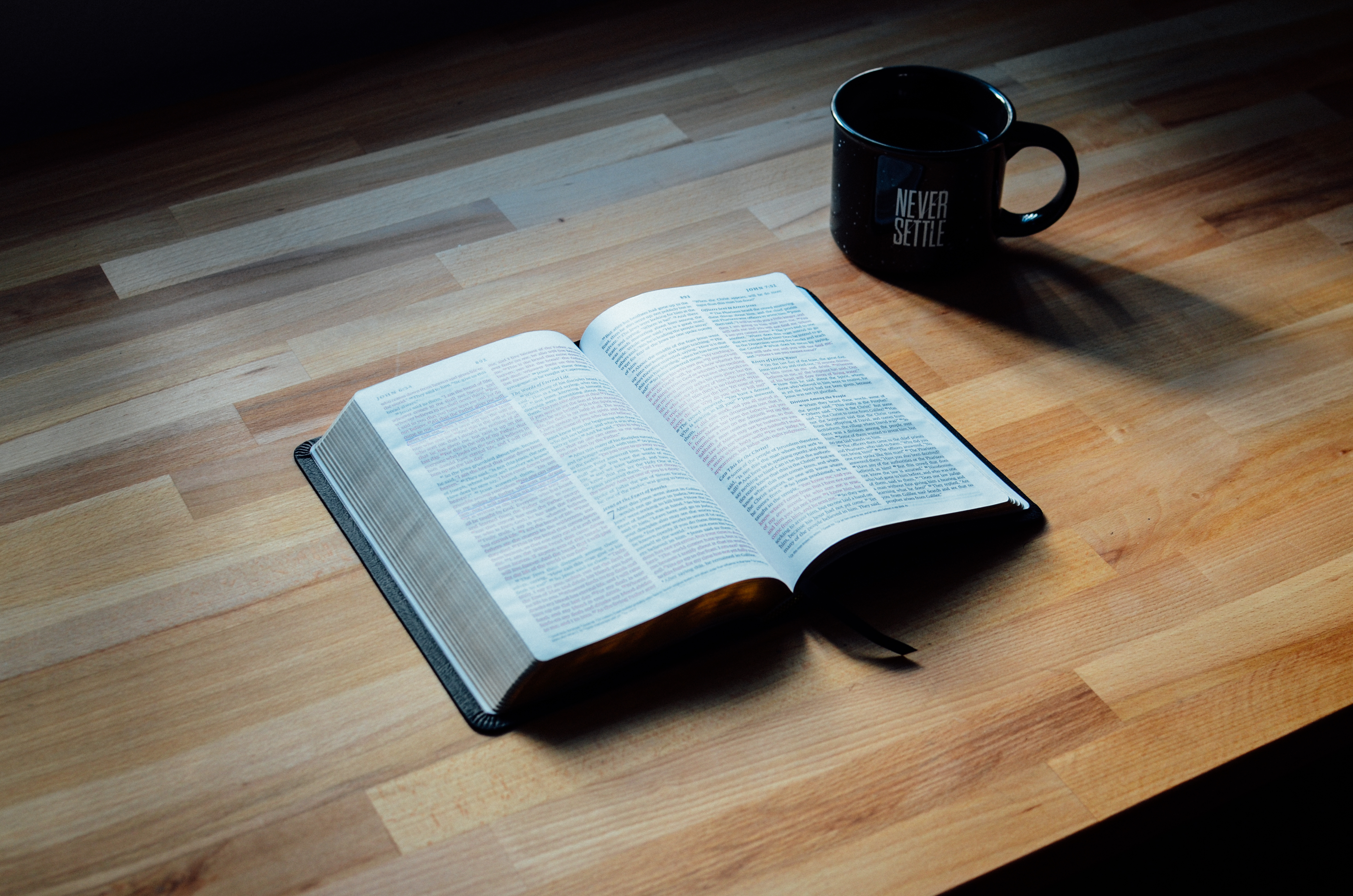こんにちは!YuとAkaです。
今回は、グーグルアドセンスの審査に出す際の、手順に関して解説していきますね。
グーグルアドセンスの申請をするためには
- ブログ
- グーグルアカウント
が必要です。
審査ブログをまだ作っていない場合は、下の記事を参考にしてブログを作ってくださいね。
参考:グーグルアドセンス2018の審査ブログの記事数や期間は?通らない悩みを解決!
審査ブログが完成しているのであれば、早速アドセンス審査を始めていきましょう!
Googleアドセンス申請の解説動画
アドセンスの審査方式
以前は審査が二段階式だったんですが、現在は1次審査と2次審査が統合され審査は一回になりました。
1次審査や2次審査と書いてある解説ブログが沢山あるので混乱すると思いますが、そういったブログの情報は古いと思ってください。
アドセンス審査に出す手順
まずは、グーグルアカウントにログインして検索エンジンなどで【グーグルアドセンス】と検索してください。
下記画像の様なページが出てきたら、【お申し込みはこちら】をクリックします。
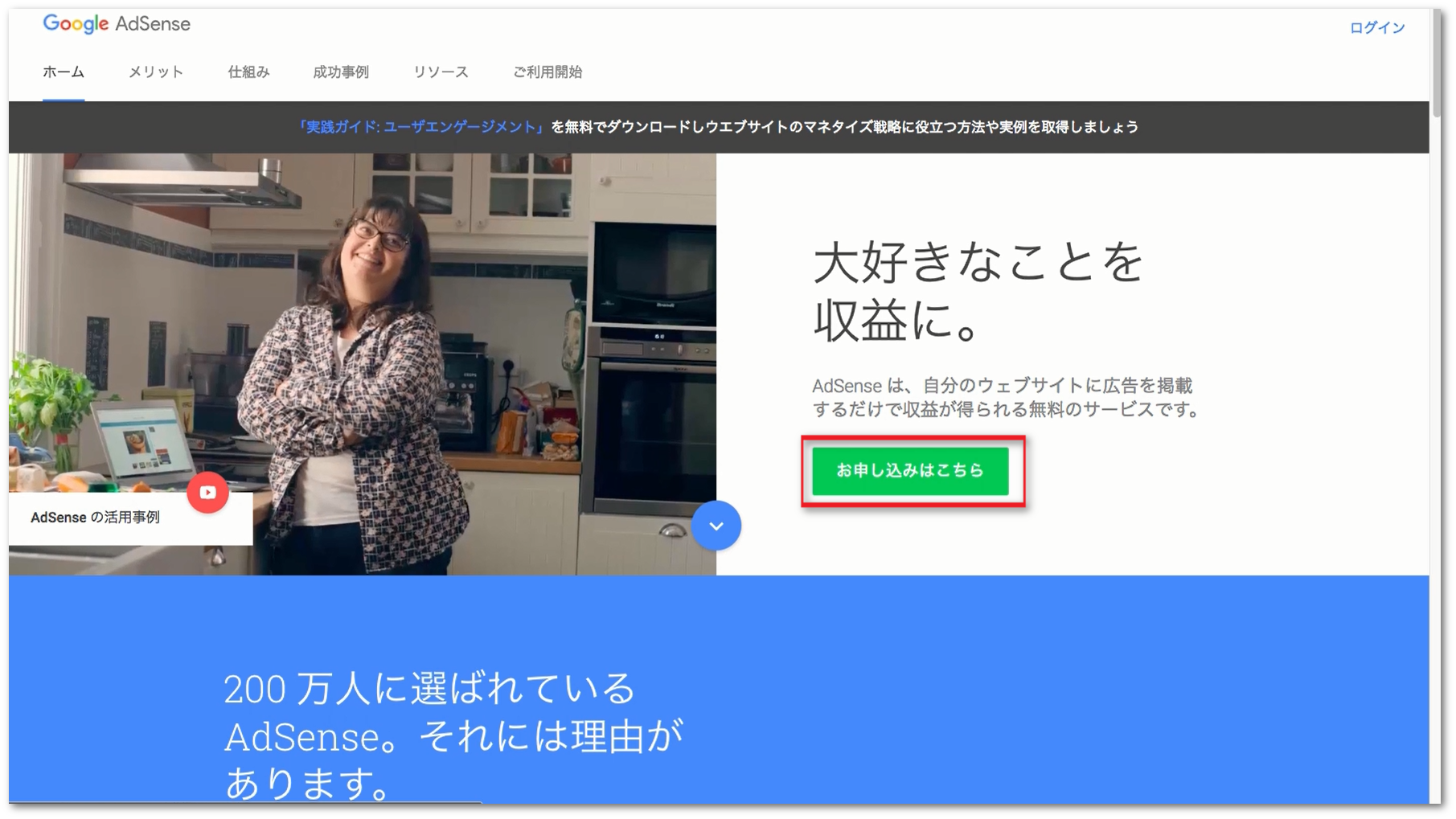
クリックすると、下記画像のような画面になるので、必要事項を入力していきましょう。
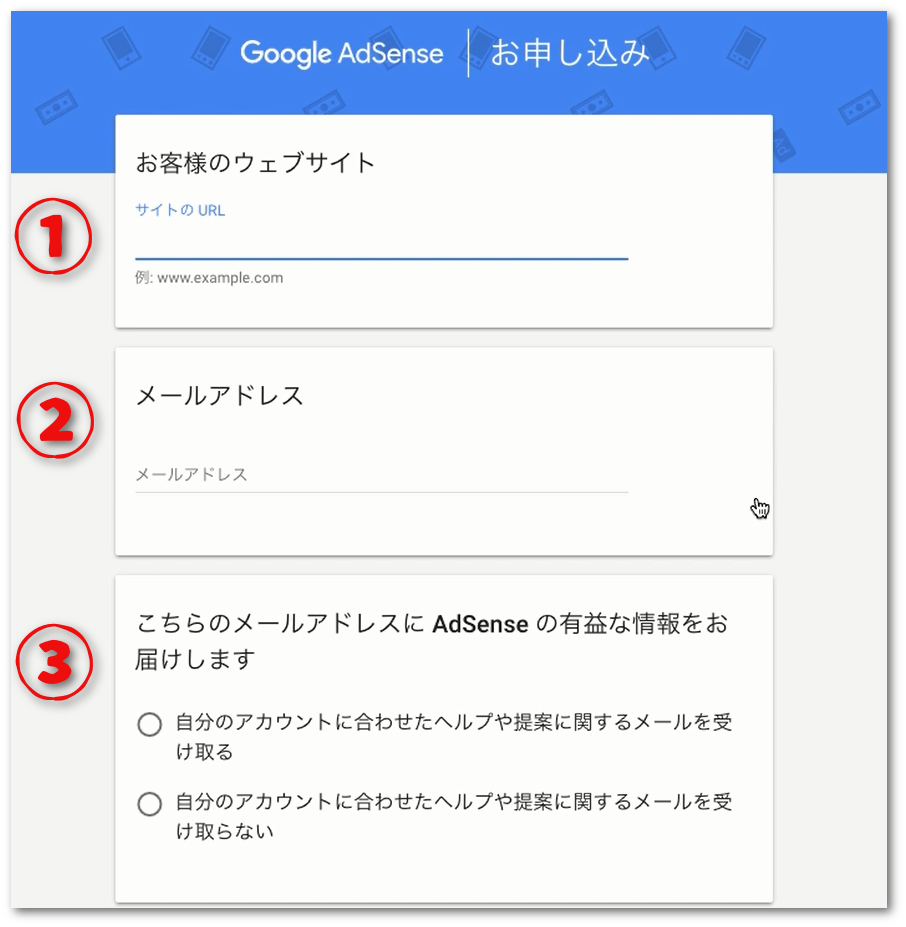
[box class=”yellow_box”]
①お客様のWEBサイト
あなたの審査ブログのURLを入力してください。
②メールアドレス
入力するメールアドレスはGmailでOKです。
入力したアドレスに審査の結果が届くので、必ず確認が出来るアドレスにしておきましょう。
また、審査に合格した場合、アドセンスからの色々な連絡が届きます。
③こちらのメールアドレスにAdsenceの有益な情報をお届けします
アドセンスからのメールを希望する場合は、チェックを入れておきましょう。
個人的にはどちらでも良いと思います。
[/box]
入力が完了したら、【保存して次へ】をクリックします。
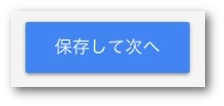
クリックすると、下記画面になるので
【国または地域を選択】の地域を【日本】に変更してください。
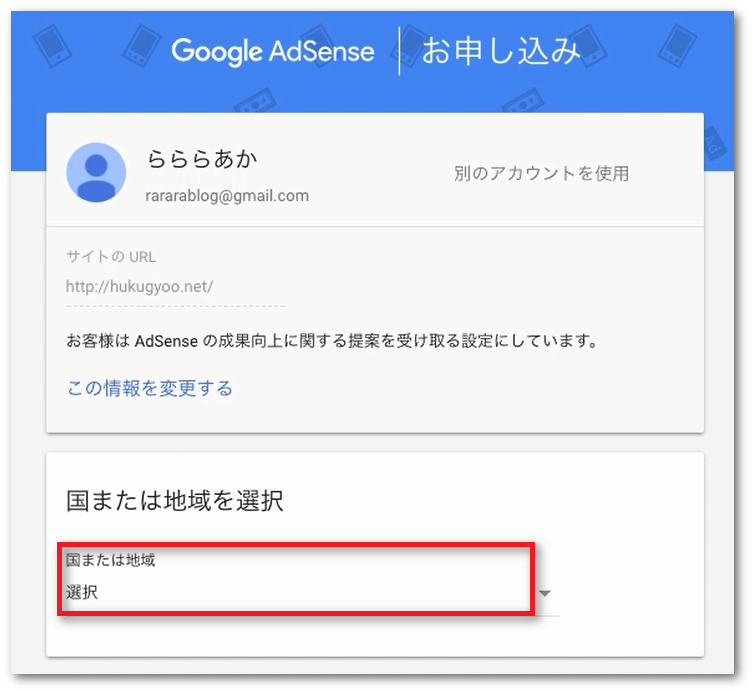
下にスクロールしていただくと、利用規約の確認があるので利用規約を読んで、【はい、利用規約を確認し、内容に同意します。】にチェックを入れて【アカウントを作成】をクリックします。
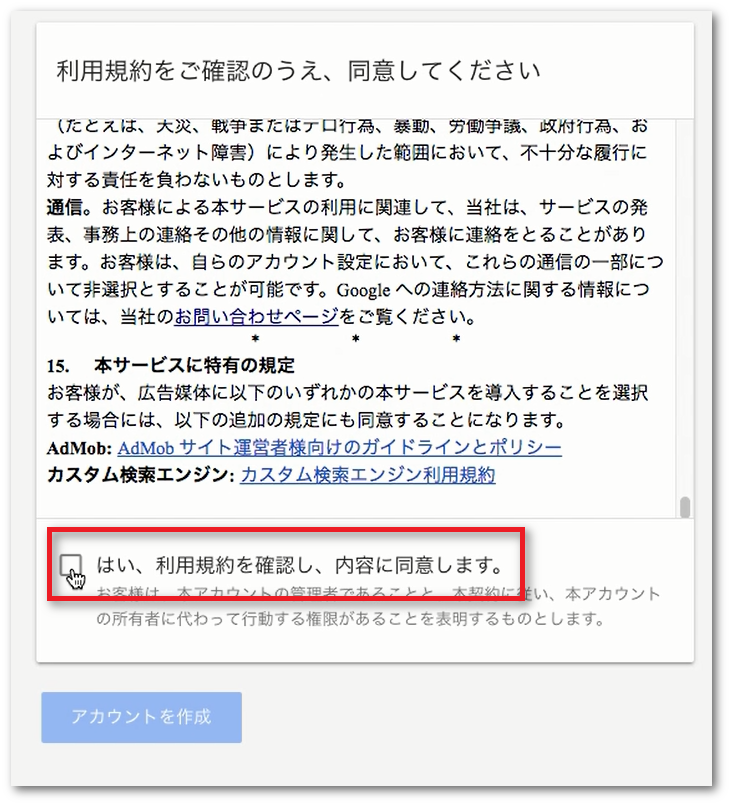
クリックすると、画面が変わり下記画像の様なウィンドウが出てきますので【次へ進む】をクリックします。
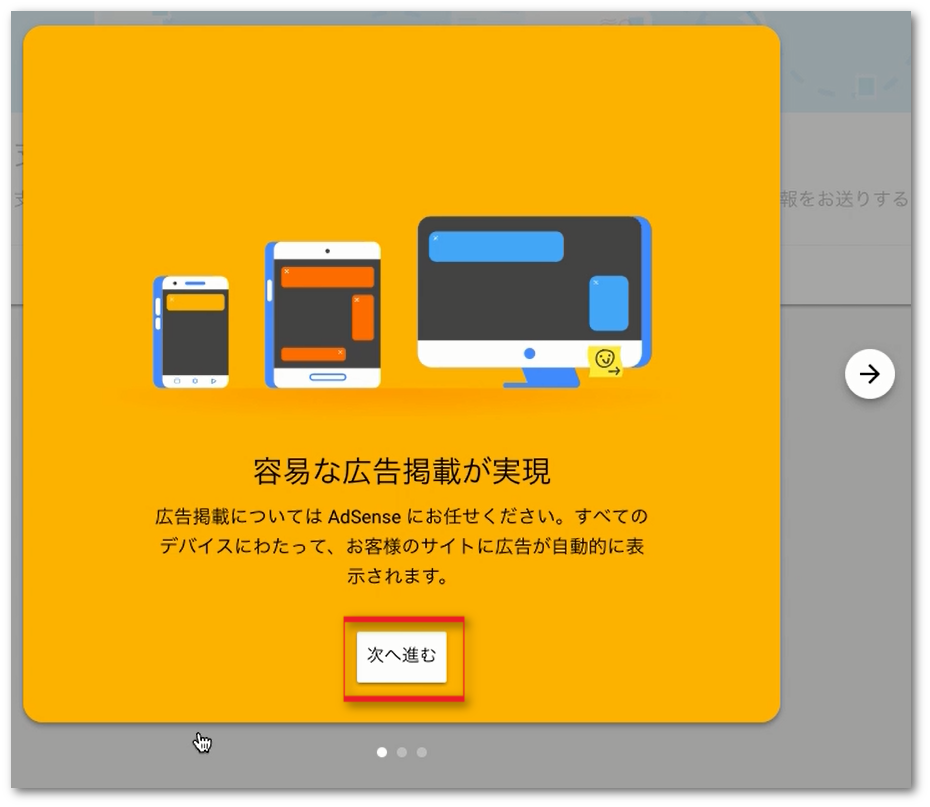
クリックすると【支払い先住所の詳細】という画面になるのであなたの本名や住所を入力していきましょう。
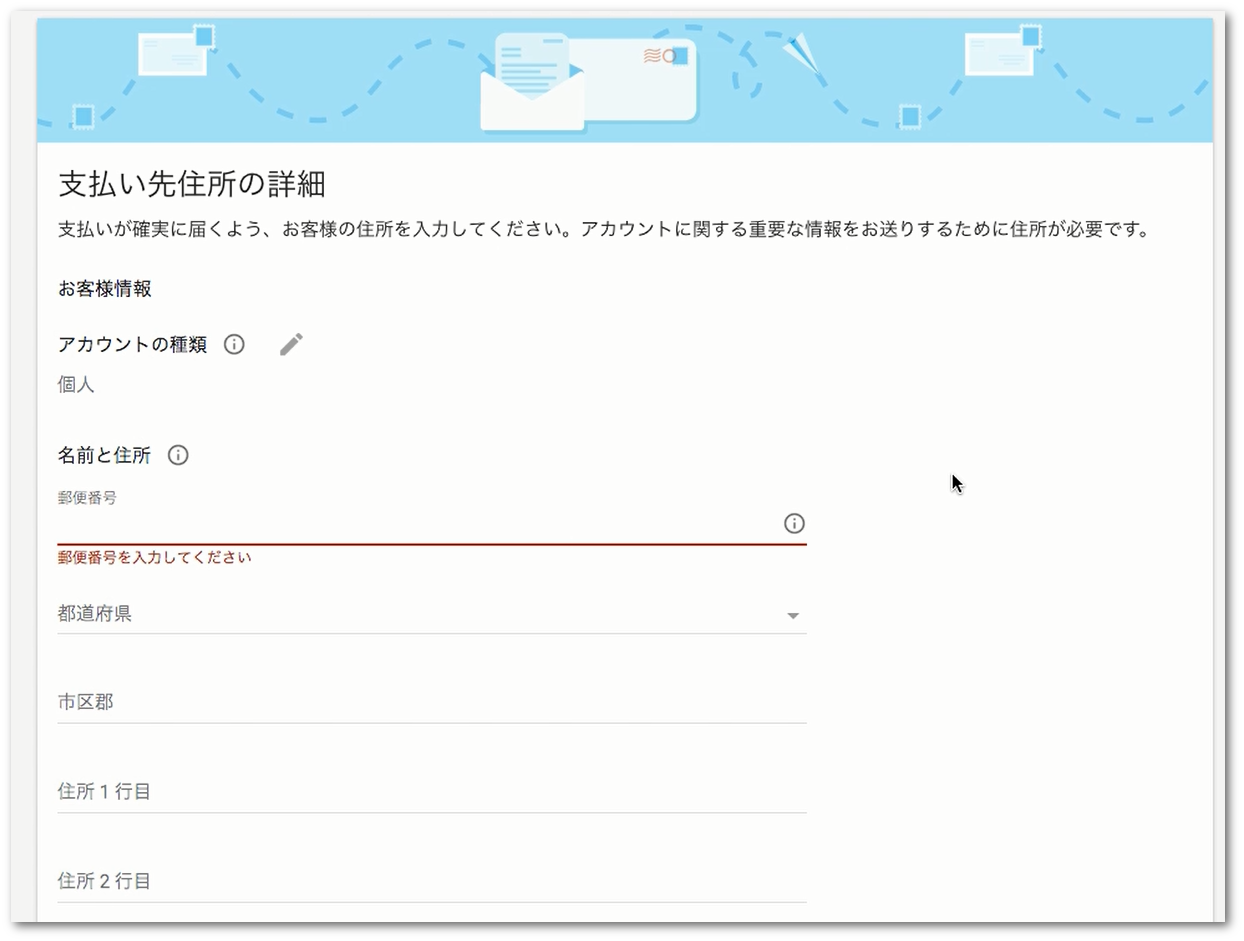
一番下の【電話番号】の入力までが終わったら、送信をクリックします。
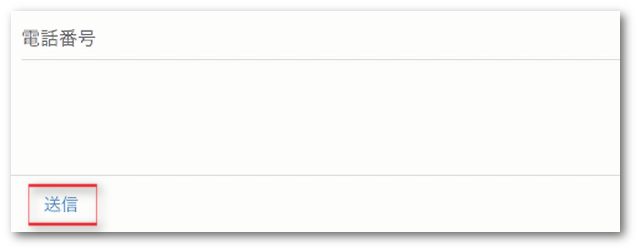
次に登録した番号宛てに確認コードが届いているので入力します。
その後は、ブログにアドセンスのコードを貼り付けていきます。
まずはコードをコピーしてください。
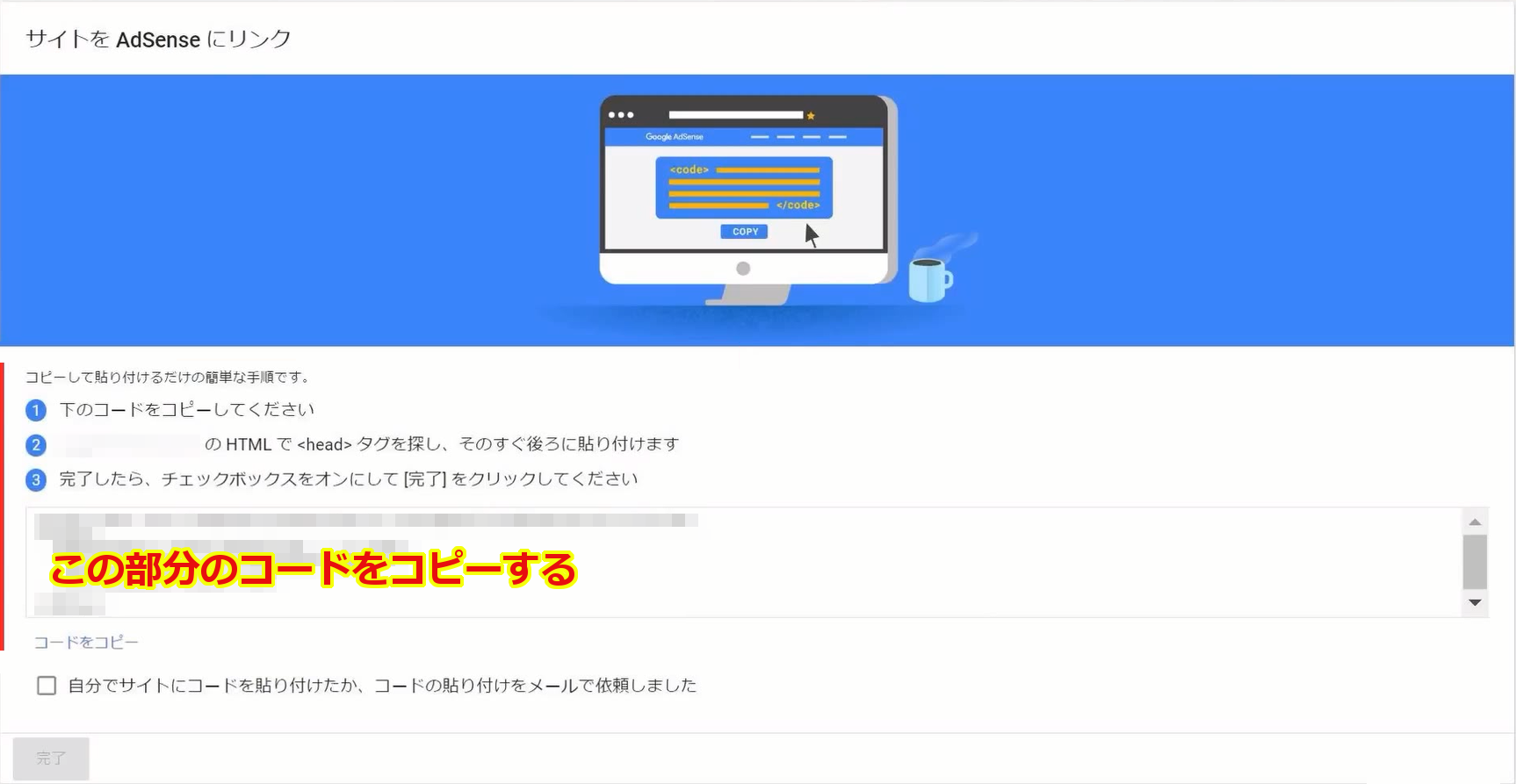
後で戻ってくるので、この画面は消さないでくださいね。
ワードプレスにコードを貼り付ける
ワードプレスにログインして、【外観⇒テーマの編集】と進みます。
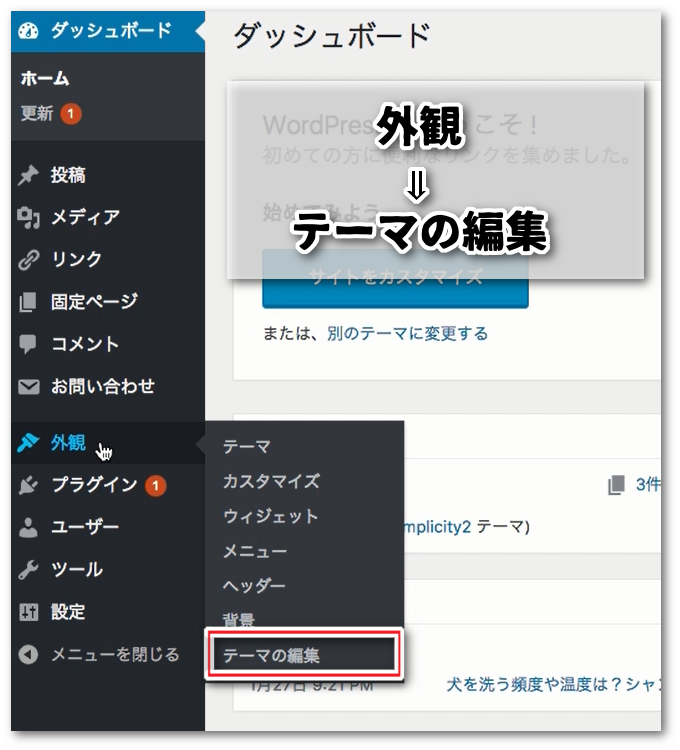
そうすると、このような画面が出てくるので、右側の【テーマファイル】の中から
【テーマヘッダー(header.php)】を探します。
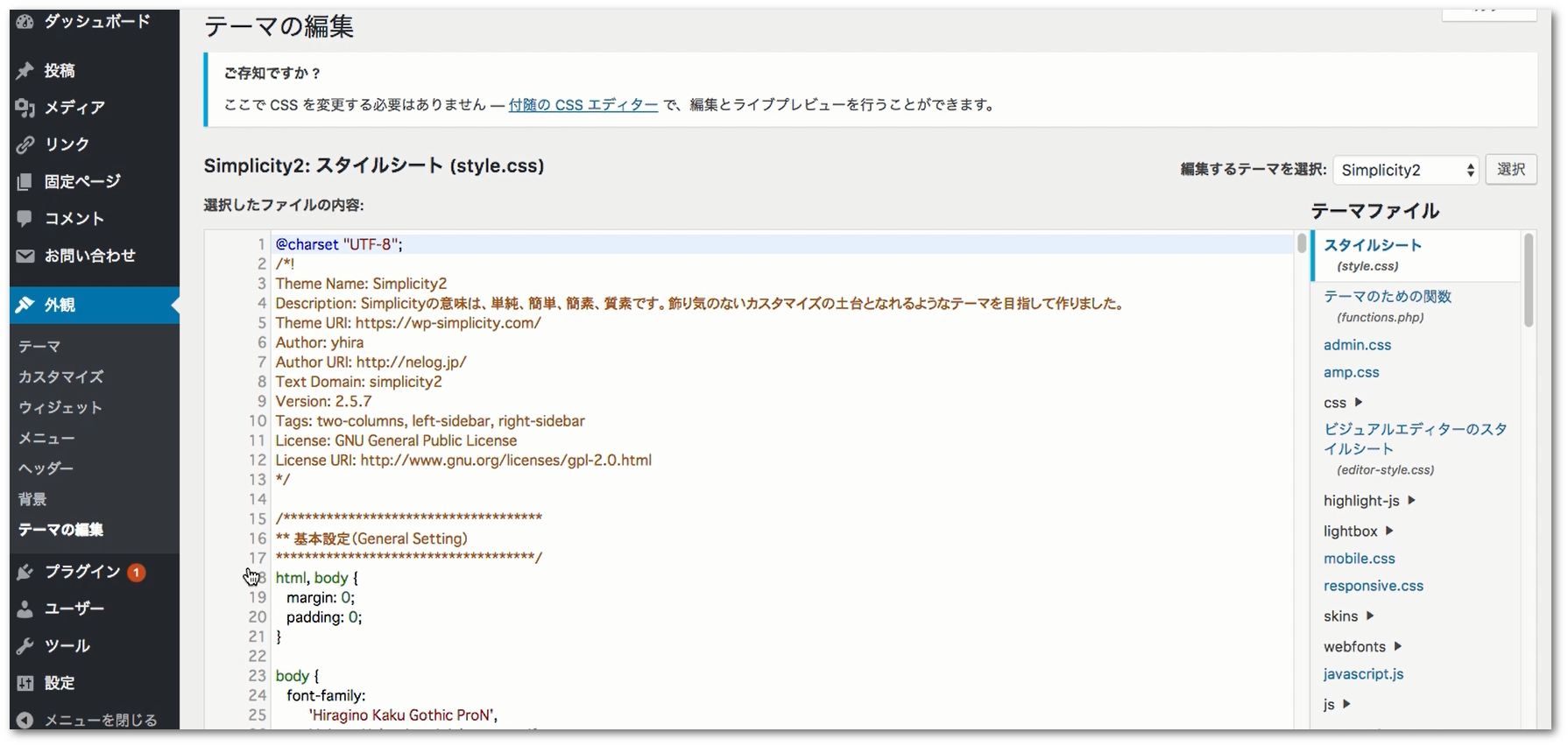
見つかったら、クリックしてください。
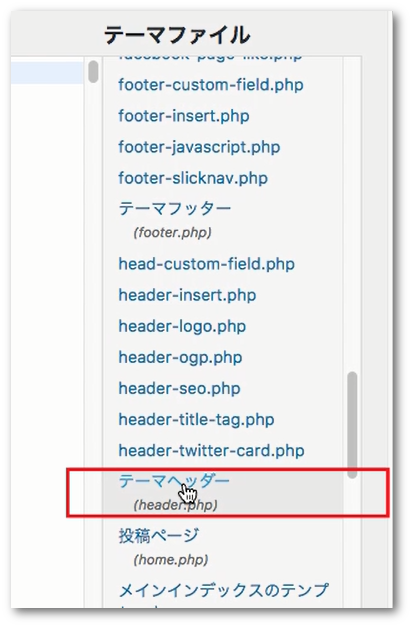
クリックすると、編集画面に移行するのでお使いのパソコンが、Windowsなら【CTRL+F】Macなら【command+F】をクリックして、下記の様な検索バーを出してください。
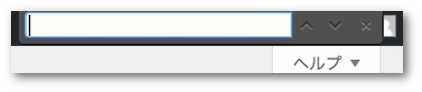
検索バーが出てきたら、
head
と入力します。
そうすると、画面内のheadという単語の色が変わるんですが
一個目のheadの下に先ほどコピーしたコードを貼り付けてください。
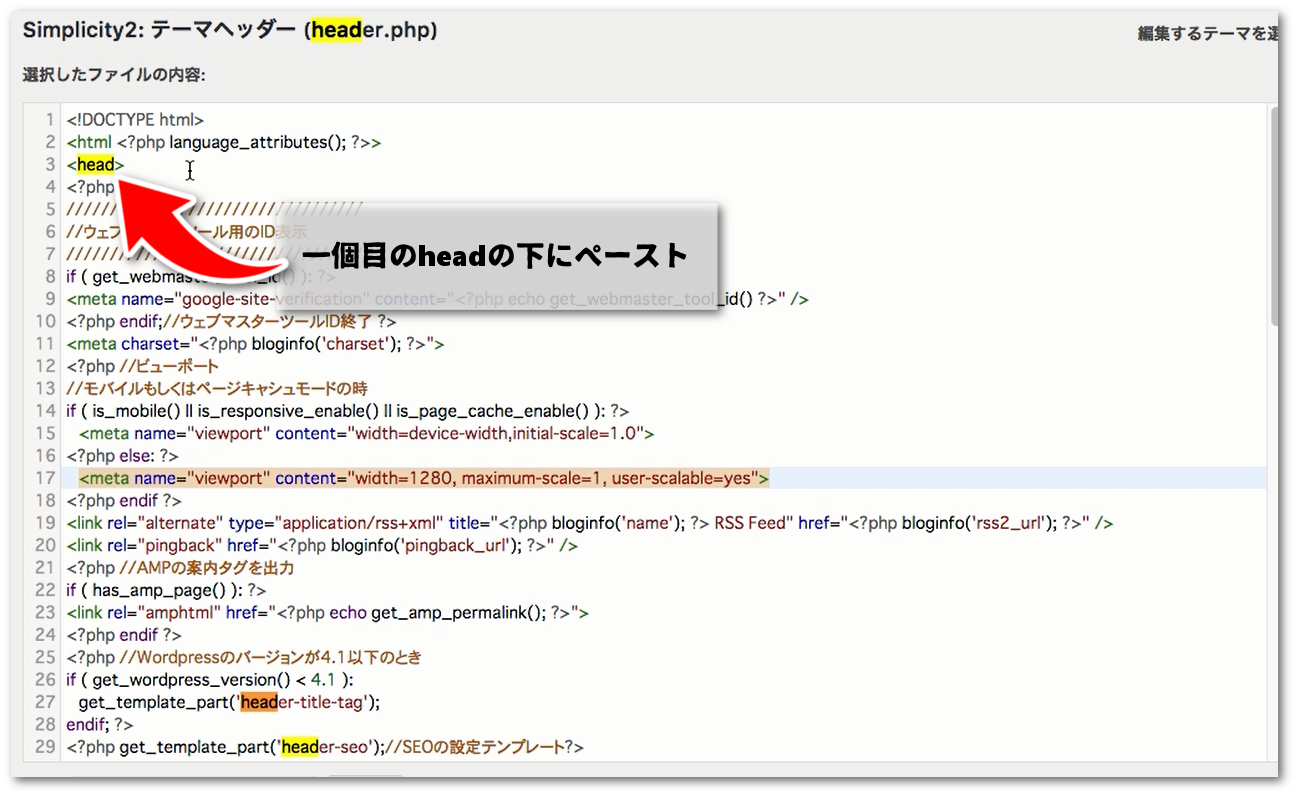
アドセンスの画面に戻る
貼り付けたら、また先ほどのアドセンスの画面に戻っていただいて【自分のサイトにコードを貼り付けたか、コードの貼り付けをメールで依頼しました】にチェックを入れて、【完了】をクリックします。
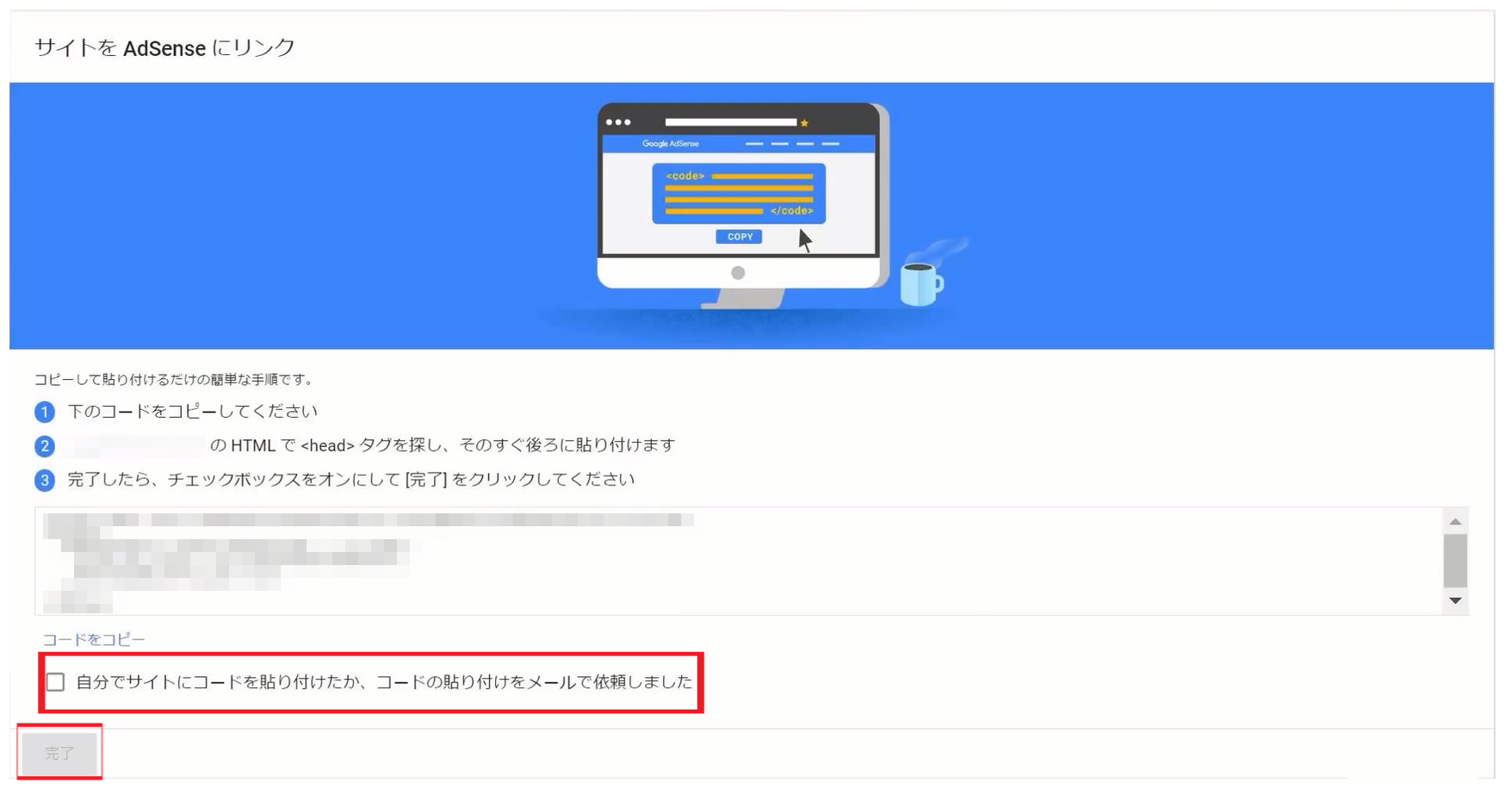
これでアドセンスの審査に出すことが出来ました。
お疲れ様でした!
結果が届くスピードは人によって違うので、アドセンスからの連絡を気長に待ちましょうね。
また、落ちたとしても落ちた原因をしっかりと改善すれば、アドセンス審査に通す事は出来るので、落ち込まずに改善していきましょう!
最後まで読んでいただきありがとうございました!